手机软件如何设置删除不了 手机上的软件卸载不了怎么处理
日期: 来源:小麦安卓网
手机软件在日常使用中是必不可少的,但有时候我们会遇到一些棘手的问题,比如手机软件无法正常卸载或者删除,当我们尝试删除某个应用程序时,却发现它始终留存在手机上,给手机带来了不必要的负担。面对这种情况,我们应该如何处理呢?下面我们就来探讨一下手机软件如何设置删除不了、手机上的软件卸载不了怎么处理的方法。
手机上的软件卸载不了怎么处理
具体方法:
1.点击打开手机设置。
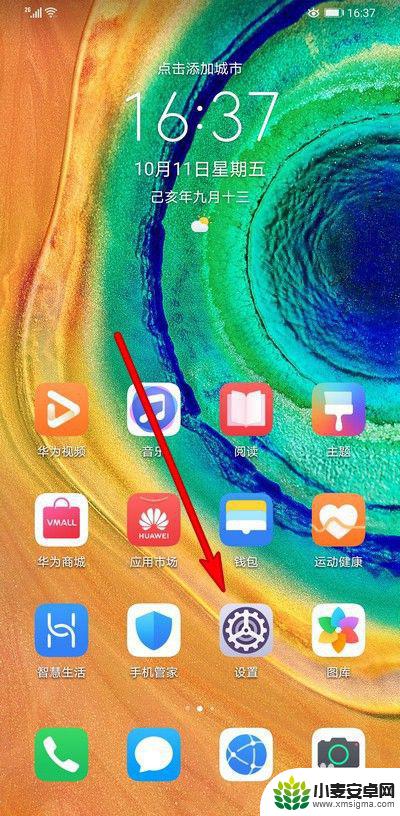
2.在设置界面选择应用。
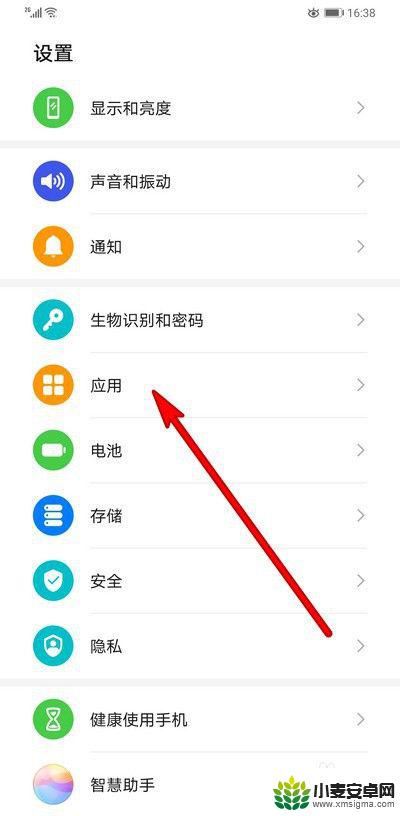
3.点击应用管理。
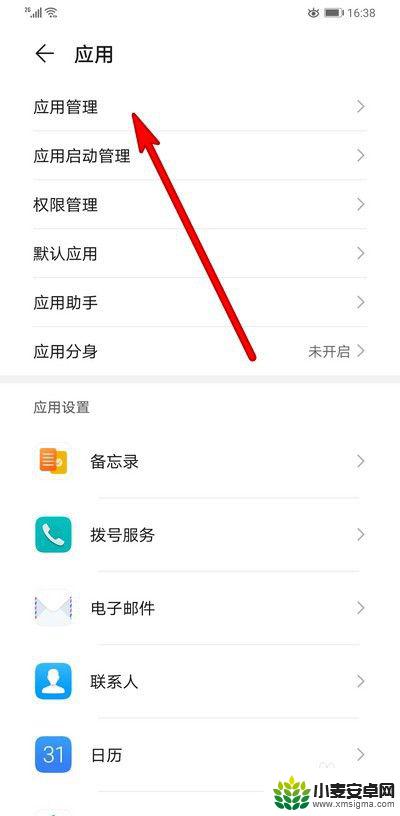
4.选择打开要卸载的软件应用。
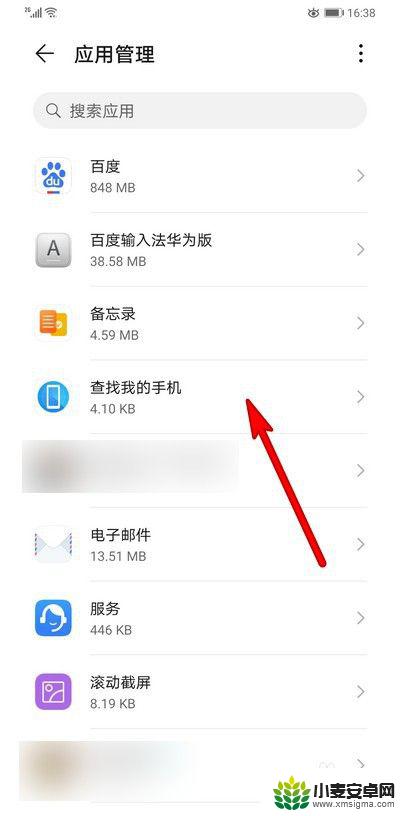
5.在打开的界面点击卸载。
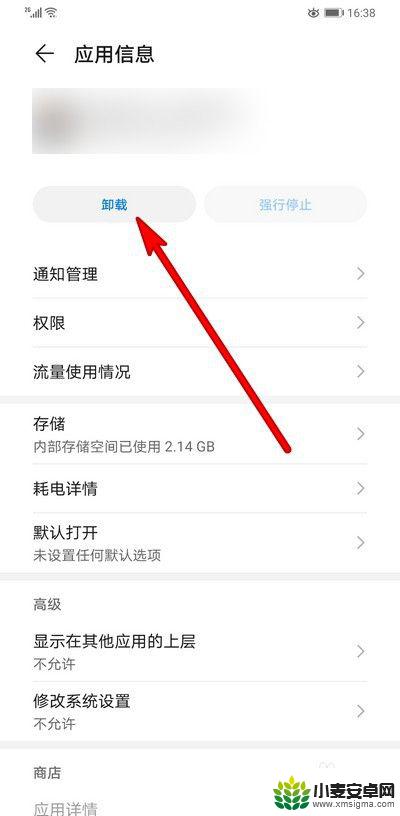
6.如果还是无法卸载,点击设置界面下方的系统和更新。
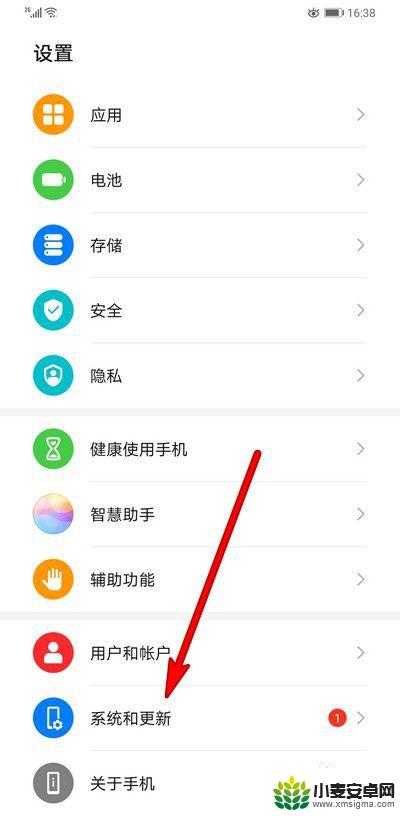
7.选择备份和恢复。
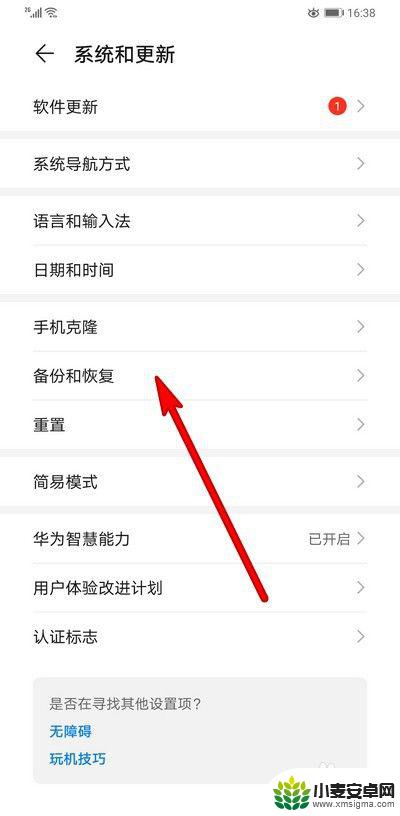
8.对我们的手机数据进行备份。
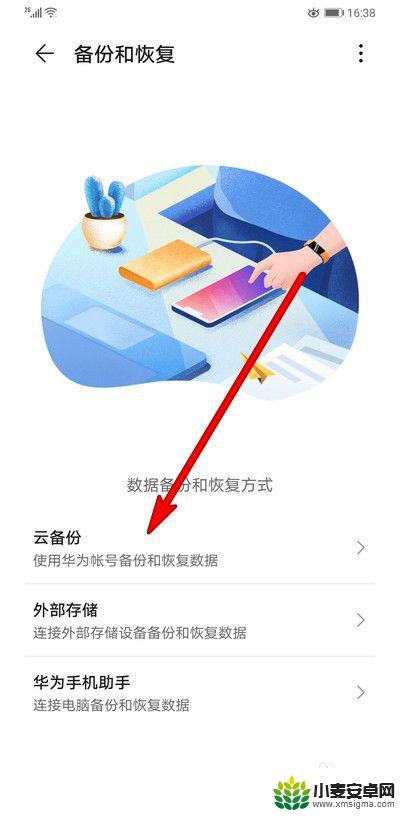
9.然后在系统和更新界面,点击重置。选择恢复出厂设置。
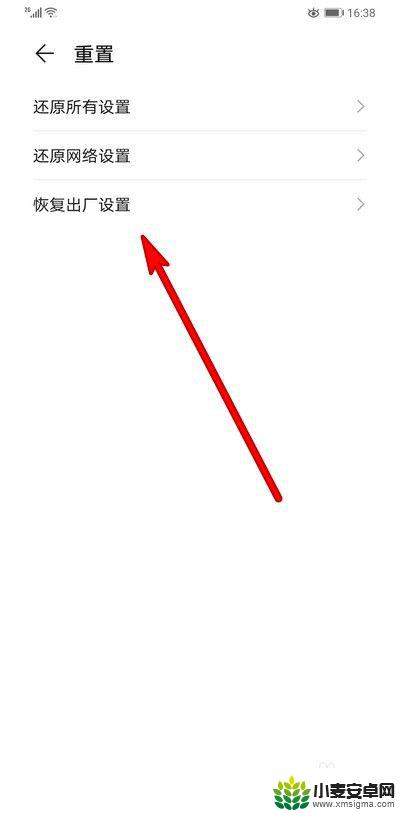
以上是手机软件如何设置删除无法删除的全部内容的方法,如果你碰到同样情况,请参照小编的方法来处理,希望对大家有所帮助。












